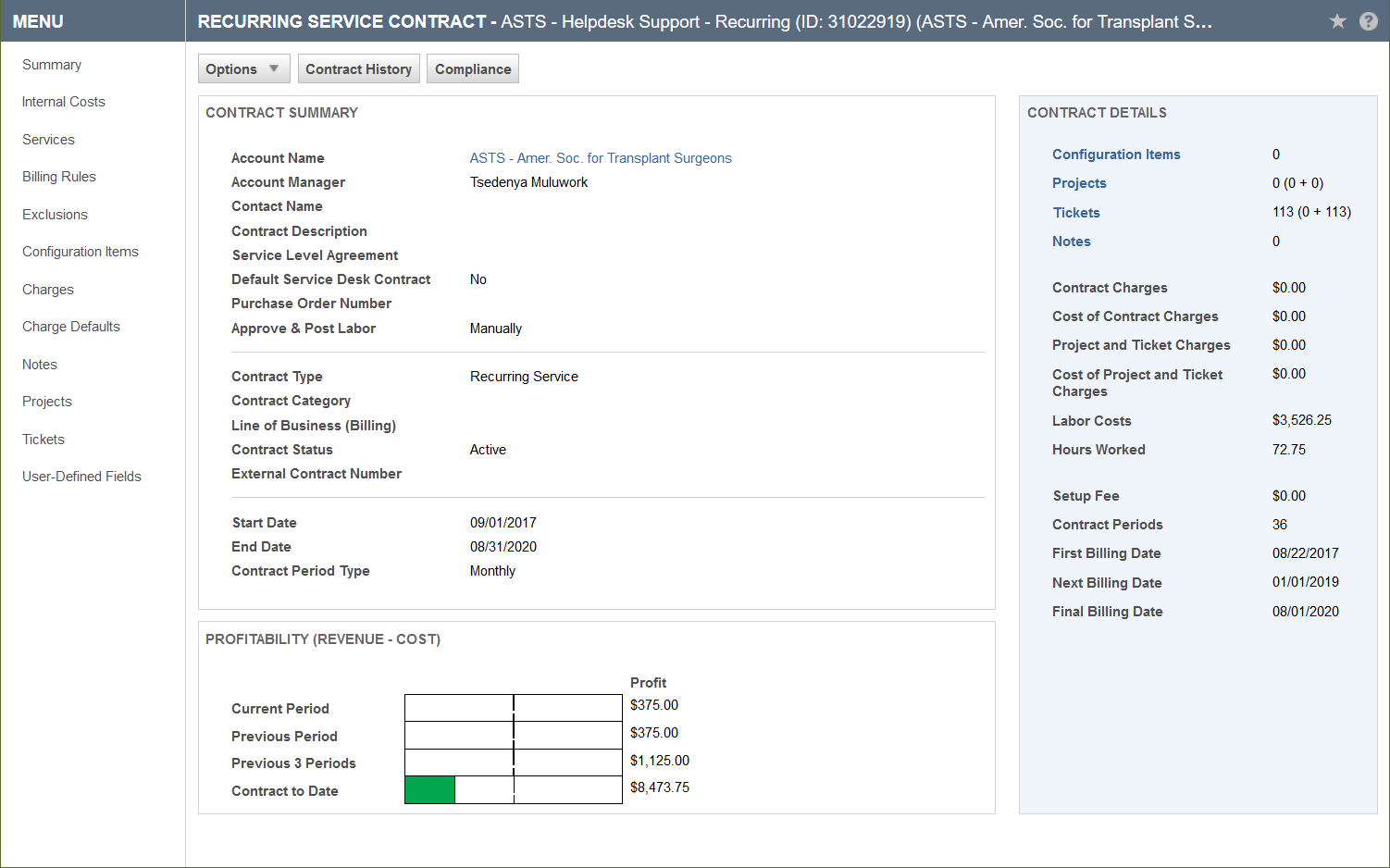Vertragsübersicht
SICHERHEIT Manager
NAVIGATION Linkes Navigationsmenü > Verträge > Suche > Verträge > einen Vertrag öffnen
Wenn Sie einen Vertrag öffnen, wird die Übersicht angezeigt.
Informationen über ...
Siehe Das Vertragsmenü.
| Name | Beschreibung |
|---|---|
| Optionen | Links zu verschiedenen Funktionen für die Vertragsverwaltung. Siehe: Einen Vertrag erstellen Einen Servicevertrag erneuern Vertragsnotizen Verträge suchen und verwalten |
| Vertragshistorie | Öffnet die Seite Objekthistorie für diesen Vertrag. |
| Vertragseinhaltung | Klicken Sie auf „Vertragseinhaltung“, um eine Notiz hinzuzufügen, die den Einhaltungsstatus des Vertrags ändert. Siehe Vertragseinhaltung verwalten. |
Im Feld „Vertragsübersicht“ werden allgemeine Vertragsinformationen angezeigt.
| Feldname | Beschreibung | |||||||||||||||||||||||||||||||||||
|---|---|---|---|---|---|---|---|---|---|---|---|---|---|---|---|---|---|---|---|---|---|---|---|---|---|---|---|---|---|---|---|---|---|---|---|---|
|
Vertragsname |
NameGeben Sie einen Namen für das Objekt ein. Wenn Sie das Objekt mit mehreren anderen Objekten verbinden, sollten Sie erwägen, dem Namen eine Kennung hinzuzufügen. BEISPIEL Wenn Sie den gleichen Vertrag bei vielen Firmen kopieren, sollte der Firmenname Teil des Vertragsnamen sein. Anhänge: Der Name ist standardmäßig der Dateiname, jedoch kann er bearbeitet werden. Sie können mehrere Dateien mit demselben Namen anhängen. Verträge: Der Vertragsname kann komplett individuell angepasst werden. Wir empfehlen die Verwendung eines beschreibenden Namens. Warenposten: Das Feld übernimmt standardmäßig den Artikelnamen oder die Artikelgruppe, jedoch kann dies bearbeitet werden. Bei automatisch erstellten Warenposten für Stundenkontingent-, Vorauszahlungs- oder Ticketverträge ist dies standardmäßig „[Artikelgruppenname] [Startdatum des Kaufs - Enddatum des Kaufs]“. Artikel: Der Artikelname erscheint auf Angeboten, in der Geräteliste und auf der Kundenrechnung. Namen müssen eindeutig sein. Abhängig davon, wie Sie Artikel verwenden werden, können Sie Ihre Artikel mit allgemeinen Namen wie beispielsweise „Drucker“ oder „Server“ einrichten oder individuelle Modellnamen oder -nummern verwenden und Einkaufs- und Einzelpreise erfassen. Angebote: Wenn Sie das Angebot über eine Verkaufschance hinzufügen, ist der Verkaufschancenname standardmäßig der Angebotsname. Bei Aufträgen ist der Angebotsname schreibgeschützt. Ratenzahlungen: Das Feld übernimmt standardmäßig den Namen des Artikels und des Geräts, kann jedoch geändert werden. Wir empfehlen, den Standardnamen für den Artikel beizubehalten, damit die Belegzeile in der Rechnung mit dem Artikel übereinstimmt, den Sie abrechnen. |
|||||||||||||||||||||||||||||||||||
|
Organisationseinheit |
OrganisationFirma oder Firmenname bezieht sich auf die Firma, die mit dem Objekt verbunden ist. Dieses Feld ist immer erforderlich.
|
|||||||||||||||||||||||||||||||||||
|
Zuständiger Mitarbeiter |
Zuständiger MitarbeiterDer Mitarbeiter in Ihrer Organisation, der die Gesamtverantwortung für die Beziehung mit der Firma übernimmt. Das Feld kann bei anderen Objekten angezeigt werden, ist jedoch schreibgeschützt. Benutzer, die als zuständige Mitarbeiter ausgewählt sind, benötigen entsprechende Zugriffsberechtigungen, um den Firmentyp anzeigen zu können, sowie Meine oder höhere Objektberechtigungen. Zuständige Mitarbeiter verfügen über die gleichen Zugriffsrechte wie Mitglieder des zuständigen Teams. Firmen, bei denen Sie der zuständige Mitarbeiter oder Mitglied des zuständigen Teams sind, können unter Meine ... > CRM > Firmen gefunden werden. Siehe Sicherheitseinstellungen für CRM. |
|||||||||||||||||||||||||||||||||||
|
Kontaktname |
Kontakt Ein Kontakt ist eine Person in einer Firma, die mit dem Objekt verbunden ist, das Sie erstellen oder bearbeiten. Dieses Feld erscheint bei zahlreichen Objekten, die das Feld Firma anzeigen. Sie müssen eine Firma auswählen, bevor Sie einen Kontakt auswählen können. Alle aktiven Kontakte, die der Firma zugewiesen sind, plus der aktuelle Kontakt (selbst wenn er inaktiv ist) sind verfügbar. Wenn die Firma eine Tochterfirma einer anderen Firma ist, können Sie einen Kontakt aus der Liste der Kontakte der übergeordneten Firma auswählen, die unterhalb der gestrichelten Linie erscheinen. Bei einigen Objekten, wie beispielsweise bei Tickets und Verkaufschancen, können Sie auf das Pluszeichen Beginnen Sie beim Hinzufügen oder Bearbeiten mit der Eingabe des Namens einer Person oder klicken Sie auf das Auswahlsymbol |
|||||||||||||||||||||||||||||||||||
|
Vertragsbeschreibung |
BeschreibungDas Feld Beschreibung erscheint bei zahlreichen Autotask-Objekten. Bei Objekten wie Tickets, Aufgaben, Notizen und To-Dos ist das Feld Beschreibung ein zentraler Bestandteil des Datensatzes. Wo immer es verfügbar ist, werden damit wesentliche Informationen zum Datensatz erfasst. Oftmals steht der Objektname vor diesem Feld. Zum Beispiel Angebotsbeschreibung. Geben Sie eine detaillierte Beschreibung der Objektinstanz, des Problems, bei dem der Kunde Hilfe benötigt, oder des angefragten Dienstleistung ein. |
|||||||||||||||||||||||||||||||||||
|
Service Level Agreement |
Service Level Agreement (SLA)Der Zweck eines SLA ist die Standardisierung. Ein Service Level ist ein Leistungsstandard, der den Zeitrahmen definiert, in dem ein Problem je nach Schwere und Auswirkungen gelöst wird. Ein Service Level Agreement (SLA) ist ein Mindestsatz Service Levels, den Ihre Firma definiert, um die Servicebedürfnisse eines oder mehrerer Kunden zu erfüllen. Beispielsweise versprechen Sie Ihren Kunden, dass kritische Tickets, die mehrere Kontakte betreffen, in 90% der Fälle innerhalb von 8 Geschäftsstunden gelöst werden. Weitere Informationen zu SLAs finden Sie unter Einführung in das Service Level-Management. Sie sollten nur sehr selten ein SLA manuell auswählen müssen. Wenn sie richtig eingerichtet sind, sollten SLAs automatisch angewandt werden. Wenn ein Objekt aus mehreren Objekten, die ein Service Level Agreement standardmäßig übertragen können, erstellt oder mit ihnen verknüpft wird, hat das detailliertere SLA gegenüber einem allgemeineren Vorrang:
Dies gilt auch für Tickets, die im Kundenportal erstellt wurden. Weitere Informationen zu diesem komplexen Thema finden Sie unter Service Level Agreements anwenden. |
|||||||||||||||||||||||||||||||||||
|
Service Desk-Standardvertrag |
Service Desk-StandardvertragJeder Kunde kann einen festgelegten Standardvertrag haben, der automatisch auf alle Tickets angewandt wird, die innerhalb des Vertragsdatumsbereichs für die Firma erstellt werden.
Markieren Sie das Kontrollkästchen, um diesen Vertrag als Standard zu markieren. Wenn die Firma bereits über einen Standardvertrag mit einem sich überschneidenden Zeitraum verfügt, klicken Sie auf OK, um den neuen Vertrag als Standard zu markieren, oder klicken Sie auf Abbrechen. Der neue Vertrag wird zum Standard für alle neuen Tickets. HINWEIS Das Kontrollkästchen ist für Serviceverträge deaktiviert, falls für diese Firma bereits ein anderer Standardvertrag vorhanden ist. |
|||||||||||||||||||||||||||||||||||
|
Bestellnummer |
BestellnummerDieses Feld wird bei Objekten angezeigt, die zum Abrechnungs-Workflow gehören, und wird immer auf Arbeitsaufwand und Warenposten angewandt.
Siehe Mit Bestellnummern arbeiten. |
|||||||||||||||||||||||||||||||||||
|
Arbeitsaufwand genehmigen & buchen |
Arbeitsaufwand genehmigen & buchenDieses Feld legt fest, ob Sie Arbeitsaufwand auf dem Zeiteintrag manuell, nach Freigabe des Stundenzettels oder sofort genehmigen und buchen. HINWEIS Lediglich die Option Manuell ermöglicht Ihnen, einen separaten Genehmigungsschritt für die Abrechnung von Arbeitsaufwand zu durchlaufen, Fehler zu korrigieren, Anpassungen vorzunehmen, fehlende Informationen hinzuzufügen, Rechtschreibfehler zu korrigieren usw. Aus diesem Grund wird mit Nachdruck empfohlen, dass Kunden die Einstellung Manuell verwenden. Dieses Feld kann bei Ticketverträgen nicht bearbeitet werden. Die Abrechnungseinstellung für Arbeitsaufwand bei Ticketverträgen lautet immer Manuell. Mit diesen Abrechnungseinstellungen bleiben alle Zeiteinträge unter „Genehmigen & Buchen“, bis der Ticketstatus auf abgeschlossen gesetzt wird, um sicherzustellen, dass der Ticketkauf verfügbar bleibt, bis alle Ticketarbeiten abgeschlossen wurden. Siehe Abrechnungseinstellungen zum Genehmigen von Arbeitsaufwand. |
|||||||||||||||||||||||||||||||||||
|
Abrechnungsfirma |
Abrechnungsfirma Wenn Sie die Rechnung für von diesem Vertrag generierte Rechnungspositionen an eine andere Drittfirma als die Muttergesellschaft für diesen Kunden senden möchten, wählen Sie sie hier aus. Jede Firma in Ihrer Autotask-Instanz kann ausgewählt werden. Umsatz und Kosten werden über die Firma erfasst, für die der Vertrag eingerichtet ist, jedoch werden alle genehmigten und gebuchten Posten für den Vertrag der Abrechnungsfirma in Rechnung gestellt. Siehe Verträge für die Abrechnung mit einer anderen Firma verwenden. |
|||||||||||||||||||||||||||||||||||
|
Benachrichtigungskontakt für Abrechnungsfirma |
Benachrichtigungskontakt der Abrechnungsfirma Dieser rollenbasierte Benachrichtigungsempfänger bei der Abrechnungsfirma ist eine Einzelperson, die Workflow-Regel-Benachrichtigungen erhalten kann, wenn der automatische Nachkauf von Stundenkontingenten, Vorauszahlungen und Tickets aktiviert ist. |
|||||||||||||||||||||||||||||||||||
|
Vertragstyp |
VertragstypDie Vertragsart wird beim Erstellen des Vertrags ausgewählt und kann nicht bearbeitet werden. Bei allen Objekten, bei denen dies angezeigt wird, ist dies schreibgeschützt. Vertragstypen werden verwendet, um unterschiedliche Abrechnungszwecke zu unterstützen. Optionen umfassen Stundenkontingent, Pauschal, Ticket, Service, Vorauszahlung und Zeit und Material. Beispiele, wann die einzelnen Vertragstypen zu nutzen sind, finden Sie unter Geschäftsfälle und Vertragstypen. |
|||||||||||||||||||||||||||||||||||
|
Vertragskategorie |
VertragskategorieVertragskategorien können komplett individuell angepasst werden, und ihre Verwendung ist optional. Sie werden zum Anzeigen, Filtern und Gruppieren in LiveReports sowie zum Filtern auf der Seite "Posten zur Rechnungsstellung " verwendet. Siehe Vertragskategorien. |
|||||||||||||||||||||||||||||||||||
|
Geschäftssparte (Abrechnung) |
GeschäftssparteMithilfe von Geschäftssparten können Sie Finanzen klassifizieren und Daten segmentieren. Dieses Feld wird angezeigt, wenn die Organisationsstruktur (Geschäftssparte) aktiviert ist. Dies ist bei den folgenden Objekten verfügbar: Vertrag, Verkaufschance, Auftrag, Projekt und Ticket. Siehe Einführung in Geschäftssparten. Wenn ein Vertrag einer anderen Geschäftssparte zugeordnet ist als das Ticket oder das Projekt, übernehmen die Rechnungspositionen immer die Geschäftssparte aus dem Vertrag und nicht vom übergeordneten Objekt. Siehe Übernahmeregeln für Geschäftssparten bei untergeordneten Objekten. Wählen Sie eine Kombination von Bereich > Geschäftssparte aus. |
|||||||||||||||||||||||||||||||||||
|
Vertragsstatus |
Vertragsstatus Der Vertragsstatus bestimmt, ob ein Vertrag aktiv ist. Verträge werden mit dem Status Aktiv erstellt. Sie deaktivieren sie auf der Seite Vertrag bearbeiten. Inaktive Verträge können nicht mit neuen Tickets oder Projekten verbunden werden, jedoch werden alle Abrechnungsereignisse weiterhin eintreffen, bis das Enddatum des Vertrags erreicht ist. |
|||||||||||||||||||||||||||||||||||
|
Externe Vertragsnummer |
Externer SchlüsselDieses Feld ist optional und kann bearbeitet werden. Es ist bei mehreren Objekten verfügbar und bietet einen Querverweis auf ein externes Nummerierungssystem. |
|||||||||||||||||||||||||||||||||||
|
Startdatum |
StartdatumGeben Sie den ersten Tag für den Datumsbereich ein, an dem das Objekt aktiv oder gültig ist. Es ist standardmäßig das heutige Datum, kann jedoch modifiziert werden. Verträge Das Startdatum des Vertrags wird zum Abrechnungsdatum für alle Posten, die unter dem Vertrag abgerechnet werden. BEISPIEL Wenn das Startdatum der 21. des Monats ist, findet die Abrechnung für alle vertraglichen Rechnungspositionen jeweils am 21. statt. Wenn Sie möchten, dass das Abrechnungsdatum auf den Monatsanfang oder das Monatsende fällt, Sie die Services für den Rest des Monats jedoch anteilig verrechnen möchten, beziehen Sie sich auf Abrechnung für einen laufenden ersten Monat. HINWEIS Liegt das Startdatum auf einem Tag, der nicht im aktuellen Zeitraum vorkommt (wenn zum Beispiel das Startdatum der 31. ist und der nächste Monat nur 30 Tage hat), wird der letzte Tag des Monats für die Abrechnung verwendet. WICHTIG Sie können das Startdatum für einen Servicevertrag nicht länger bearbeiten, sobald der erste Service-/Servicepaketzeitraum hinzugefügt und der Vertrag gespeichert wurde. Verkaufschancen Das Startdatum wird verwendet, um die Anzahl der Tage zu berechnen, die sich die Verkaufschance in der Pipeline befindet. Projekte Das Startdatum für alle Projektphasen, Aufgaben und Projektprobleme muss >= dem Startdatum sein. Abrechnungsregeln Das Startdatum ist der Start des ersten Abrechnungszeitraums und das erste Abrechnungsdatum. Des Weiteren gibt es den Zeitplan für alle nachfolgenden Abrechnungsdaten vor. Es muss größer oder gleich dem Startdatum für den Vertrag sein. BEISPIEL Wenn das Startdatum der 3. Januar ist, dann ist das nächste Abrechnungsdatum der 3. Februar. Wenn Sie ein Datum am Tag 29, 30 oder 31 eingeben und ein Monat nicht so viele Tage hat, ist das Startdatum für diesen Zeitraum der letzte Tag des Monats. Wenn Sie einen Tag eingeben, der der letzte Tag dieses Monats ist, wird nach diesem Monat der letzte Tag bei allen Monaten verwendet. Jeder Warenposten für einen Zeitraum wird mithilfe der neuesten Anzahl von Einheiten erstellt, die am im Feld Einheiten festlegen/Warenposten erstellen am: eingegebenen Datum ermittelt wird. Das Datum für die Zählung kann dasselbe Datum wie das Abrechnungsdatum sein oder davor liegen. Falls keine Anzahl von Einheiten am Startdatum des ersten Abrechnungszeitraums vorhanden ist (weil der ausgewählte Tag für die Zählung nach dem Tag des Startdatums liegt), zählt Autotask die Einheiten dann, wenn die Regel zur Verwendung für diesen ersten Abrechnungszeitraum erstellt wird. |
|||||||||||||||||||||||||||||||||||
|
Enddatum |
EnddatumGeben Sie den letzten Tag für den Datumsbereich ein, an dem das Objekt aktiv oder gültig ist. Verträge Wenn das Enddatum nicht der geplante letzte Tag eines Abrechnungszeitraums ist (bei einem teilweisen letzten Monat), wird die Gebühr für den letzten Abrechnungszeitraum anteilig verrechnet. Verkaufschancen Geben Sie ein voraussichtliches Enddatum für die mit der Verkaufschance verbundene Arbeit ein. Das Feld hat keinen Einfluss auf Umsatz- oder Gewinnprognosen. Phasen Wenn Sie Aufgaben zur Phase hinzufügen, wird das Phasenenddatum an das Enddatum der letzten Aufgabe angepasst. Abrechnungsregeln Es werden keine Warenposten für Zeiträume erstellt, die nach dem Enddatum beginnen würden. Wenn dieses Feld leer bleibt, endet das Erstellen von Warenposten am Enddatum des Vertrags. Wenn Sie ein Datum eingeben, das nach dem Enddatum des Vertrags liegt, wird eine Nachricht mit dem Enddatum des Vertrags angezeigt. |
|||||||||||||||||||||||||||||||||||
|
Dauer |
DauerDie Länge des Vertrags oder Projekts in Tagen. Dieses Feld ist mit dem Startdatum und dem Enddatum verknüpft.
Im Ansichtsmodus wird die Dauer als Fortschrittsleiste angezeigt. |
|||||||||||||||||||||||||||||||||||
|
Zeitleiste |
Zeitleiste Eine visuelle Darstellung, die die Dauer, den Status oder den Lebenszyklus eines Objekts zeigt. |
|||||||||||||||||||||||||||||||||||
|
Kostensatz für Überschussabrechnung |
Kostensatz für ÜberschussabrechnungBei Stundenkontingenverträgen wird dieser Stundensatz verwendet, wenn alle verfügbaren Stundenkontingente aufgebraucht wurden. Wenn dieses Feld aktiviert ist, ist dies erforderlich und erstellt immer einen Vertragswarenposten von 0,00 oder den eingegebenen Betrag. HINWEIS Wenn Sie die Gebühren für einen Stundenkontingentzeitraum begrenzen möchten, geben Sie einen Überschusssatz von 0,00 ein. Sobald das Stundenkontingent aufgebraucht ist, wird der Arbeitsaufwand mit einem Überschusssatz von 0,00 ausgeführt. Überschusssatz pro TicketBei Ticketverträgen wird dieser Satz als pauschaler Vertragswarenposten verwendet, sobald alle Ticketkäufe aufgebraucht wurden. Dieses Feld ist erforderlich und erstellt immer einen Vertragswarenposten von 0,00 oder den eingegebenen Betrag. HINWEIS Wenn Sie keine Käufe zum Vertrag hinzufügen, können Sie den Überschusssatz verwenden, um einmalige Tickets für die Abrechnung an Ihren Kunden zu erstellen. |
|||||||||||||||||||||||||||||||||||
|
Art des Vertragszeitraums |
Art des ZeitraumsDieses Feld erscheint bei Objekten, bei denen Sie die Zeitschritte zwischen Zahlungen festlegen können. Es bestimmt die Abrechnungshäufigkeit. Verträge: Wählen Sie bei Serviceverträgen unter folgenden Optionen aus: monatlich (Standard), vierteljährlich, halbjährlich und jährlich. WICHTIG Sie können die Art des Vertragszeitraums nicht mehr ändern, nachdem Sie diesen Vertrag speichern. Artikel: Bei Artikeln ist die Art des Zeitraums üblicherweise einmalig. Services: Bei einem angebotenen Artikel, wird die Art des Zeitraums aus dem Service oder Servicepaket übernommen und kann nicht bearbeitet werden. Die Auswahlmöglichkeiten sind Monatlich, Vierteljährlich, Halbjährlich und Jährlich. Wenn der Service/das Servicepaket einem Vertrag zugewiesen wird, wird die Art des Zeitraums zusammen mit der Art der Vertragslaufzeit verwendet, um das Zeitintervall für die Abrechnung des Services festzulegen. HINWEIS Sobald ein Service/Servicepaket gespeichert ist, kann die Art des Zeitraums nicht mehr bearbeitet werden. • Wenn der Service/das Servicepaket über einen längeren Abrechnungszeitraum verfügt als der Vertrag, wird der Service/das Servicepaket als Ganzes abgerechnet. Wenn der Abrechnungszeitraum für den Service/das Servicepaket vierteljährlich und der Vertragszeitraum monatlich ist, wird der Service/das Servicepaket für das gesamte Quartal am nächsten Abrechnungsdatum des Vertrags in Rechnung gestellt. • Wenn der Abrechnungszeitraum des Vertrags länger ist, wird der Service/das Servicepaket so viele Male abgerechnet, wie seit der letzten Abrechnung angefallen wären. Ist zum Beispiel der Zeitraum für den Service/das Servicepaket vierteljährlich und der Vertragszeitraum halbjährlich, wird der Service am nächsten vertraglichen Abrechnungsdatum zwei Mal abgerechnet. Die nachfolgende Tabelle zeigt die Kombinationen von monatlichen und vierteljährlichen Zeiträumen für Services/Servicepakete und Verträge an.
Ratenzahlungen: Es ist möglich, einen einmaligen Ratenzahlungszeitraum für einen reinen Artikelverkauf zu nutzen, jedoch wird empfohlen, Artikel als einen Ticket-, Vertrags- oder Projektwarenposten abzurechnen. Siehe Einen Ticketwarenposten hinzufügen oder bearbeiten. |
|||||||||||||||||||||||||||||||||||
|
Erneuerung von |
Serviceverträge, die erneuert wurden, zeigen außerdem den Namen des ursprünglichen Vertrags an. |
Der Ausnahmepfad zeigt eine mehrstufige Hierarchie von Vertragsausnahmen an, die auf den von Ihnen angezeigten Vertrag sowie alle untergeordneten Verträge angewandt sind. Zuerst wird der Ausnahmevertrag angewandt und wenn die Rolle oder Tätigkeitsart über den Ausnahmevertrag ebenfalls ausgeschlossen ist, wird der Ausnahmevertrag des Ausnahmevertrags angewandt. Dies wird auch Ausnahmestruktur genannt. Siehe Vertragsausnahmen.
HINWEIS Wenn Sie nicht berechtigt sind, interne Kostendaten anzuzeigen, dann ist dieses Feld nicht sichtbar.
Das Diagramm für die Vertragsrentabilität besteht aus vier Balken, die die Rentabilität des Vertrags anzeigen. Jeder Balken im Rentabilitätsdiagramm stellt einen anderen Zeitrahmen für den Vertrag dar. Die gestrichelten Linie durch alle Balken stellt die Rentabilitätsschwelle dar. Der farbige Bereich zeigt Kosten wie beispielsweise Arbeitsaufwand und Materialien an, die über den Vertrag erfasst werden. Überschreiten die Kosten die Rentabilitätsschwelle, wird der farbige Bereich rot.
HINWEIS Wenn Multi-Währung aktiviert ist, wird das Diagramm „Rentabilität (Umsatz - Kosten)“ nur dann angezeigt, wenn Ihre interne Währung bei der  Währungsschaltfläche im Feld „Vertragsdetails“ ausgewählt ist, und Rentabilitätsdaten werden in der internen Währung angezeigt.
Währungsschaltfläche im Feld „Vertragsdetails“ ausgewählt ist, und Rentabilitätsdaten werden in der internen Währung angezeigt.
| Name | Beschreibung |
|---|---|
| Aktueller Zeitraum | Zeigt die Rentabilität des laufenden Vertragszeitraums bis zum aktuellen Datum. Wird wie folgt berechnet: Vertragsrentabilität = Vertragsumsatz oder der Betrag, der während der aktuellen Vertragslaufzeit für alle Posten in Rechnung gestellt wird, abzüglich der Vertragswarenposten aller Posten, die während des aktuellen Zeitraums über den Vertrag abgerechnet werden. Wenn vertragsbezogene interne Kosten konfiguriert wurden, werden sie hier statt den Standardkosten für die Rolle angewandt. |
| Vorheriger Zeitraum | Zeigt die Rentabilität des vorherigen Vertragszeitraums an, die wie folgt berechnet wird: Vertragsrentabilität = Vertragsumsatz oder der Betrag, der für alle Posten während der vorhergehenden Vertragslaufzeit in Rechnung gestellt wurde oder wird, abzüglich der Vertragswarenposten aller Posten, die während des vorhergehenden Zeitraums über den Vertrag abgerechnet wurden. Wenn vertragsbezogene interne Kosten konfiguriert wurden, werden sie hier statt den Standardkosten für die Rolle angewandt. Befindet sich der Vertrag noch innerhalb des ersten Zeitraums, erscheint „k. A.“ in der Gewinnspalte. Wenn Sie mit der Maus über die Grafik fahren, zeigt die Anzeige „Nicht genügend Daten“ an. |
| Vorherige drei Zeiträume | Zeigt die Rentabilität der letzten drei Vertragszeiträume an, die wie folgt berechnet wird: Vertragsrentabilität = Vertragsumsatz oder der Betrag, der für alle Posten während der letzten 3 Vertragslaufzeiten (ausgenommen der aktuellen Vertragslaufzeit) in Rechnung gestellt wurde oder wird, abzüglich der Vertragswarenposten aller Posten, die während der letzten 3 Vertragszeiträume über den Vertrag abgerechnet wurden, mit Ausnahme des aktuellen Zeitraums. Wenn vertragsbezogene interne Kosten konfiguriert wurden, werden sie hier statt den Standardkosten für die Rolle angewandt. Wurden in einem Vertrag keine drei vollen Vertragslaufzeiten abgeschlossen, wird „k. A.“ in der Gewinnspalte angezeigt. Wenn Sie mit der Maus über die Grafik fahren, zeigt die Anzeige „Nicht genügend Daten“ an. |
| Bisheriger Vertrag | Zeigt die gesamte Rentabilität des Vertrages von Anfang bis zum aktuellen Datum an und wird wie folgt berechnet: Vertragsrentabilität = Vertragsumsatz oder der Betrag, der während der gesamten Vertragslaufzeit (einschließlich der aktuellen Vertragslaufzeit) für alle Posten in Rechnung gestellt wurde oder wird, abzüglich der Vertragswarenposten oder der Summe aller Posten, die während des Vertragszeitraums über den Vertrag abgerechnet wurden, einschließlich des aktuellen Vertragszeitraums. Wenn vertragsbezogene interne Kosten konfiguriert wurden, werden sie hier statt den Standardkosten für die Rolle angewandt. HINWEIS Wenn für den Vertrag eine einmalige Einrichtungsgebühr entrichtet wird, wird diese für die Umsatzerwartung des aktuellen Zeitraums oder des vorherigen Zeitraums angezeigt, wenn diese Zeiträume den ersten Vertragszeitraum einschließen. Die Einrichtungsgebühr wird immer im bisherigen Umsatz des Vertrags miteinbezogen. |
| Gewinn | Auf der rechten Seite der Balken zeigt die Gewinnspalte den berechneten Gewinn für den von jedem Balken dargestellten Zeitraum dar. Vertragskosten = Summe aller Posten (abrechenbarer und nicht-abrechenbarer Arbeitsaufwand, Projektwarenposten, Ticketwarenposten, Servicekosten und abrechenbare Spesen), die während dem angegebenen Zeitraum über den Vertrag abgerechnet wurden. Wenn vertragsbezogene interne Kosten konfiguriert wurden, werden sie hier statt den Standardkosten für die Rolle angewandt. Vertragsumsatz = Betrag, der für den angegebenen Vertragszeitraum abgerechnet wird. Die einmalige Einrichtungsgebühr ist (wenn zutreffend) nur dann beinhaltet, wenn der laufende oder die vorherigen Zeiträume den ersten Vertragszeitraum einschließen oder wenn der Gewinn für den bisherigen Vertrag berechnet wird. Vertragsrentabilität = Vertragsumsatz - Warenposten. Die farbige Fläche jedes Balkens repräsentiert den gesamten Warenposten für den angegebenen Zeitraum. Die gestrichelte Linie in der Mitte jedes Balkens repräsentiert die Rentabilitätsschwelle (Kosten = Umsatz). Sind die Kosten höher als die Rentabilitätsschwelle, ist der Balken rot. Liegen die Kosten unter der Rentabilitätsschwelle, ist der Balken grün. Wenn Sie mit der Maus über einen Balken fahren, werden die tatsächlichen Summen der Vertragswarenposten und des Vertragsumsatzes für den dargestellten Zeitraum angezeigt. Wenn keine Daten für den Zeitraum verfügbar sind, wird in der Gewinnspalte „k. A.“ angezeigt und der Text besagt „Nicht genügend Daten“. Die Grafiken werden aktualisiert, sobald die Kosten und der Umsatz anfallen, egal, ob die Posten genehmigt und gebucht sind oder nicht. |
Auf der rechten Seite sehen Sie die Tabelle der Vertragsdetails (mit einem dunkleren Hintergrund) mit einer Liste von Vertragsstatistiken.
Diese Liste zeigt Einträge für alle Vertragstypen an.
| Feld | Service | Individual | Pauschal | Stundenkontingent | Vorauszahlung | Ticket | Beschreibung |
|---|---|---|---|---|---|---|---|
 Schaltfläche zum Wechseln der Währungsanzeige (erscheint nur, wenn Multi-Währung aktiviert ist und sich die Kundenwährung der Vertragsfirma von der internen Währung unterscheidet) Schaltfläche zum Wechseln der Währungsanzeige (erscheint nur, wenn Multi-Währung aktiviert ist und sich die Kundenwährung der Vertragsfirma von der internen Währung unterscheidet) |
Die linke Option zeigt die Kundenwährung an (diese ist der Standard), die rechte Option Ihre interne Währung. Wenn die Kundenwährung ausgewählt wird, werden die Felder „Kosten für Vertragswarenposten“, „Kosten für Projekt- und Ticketwarenposten“, „Kosten für Ticketwarenposten“, „Kosten für Arbeitsaufwand“, „Geschätzter Umsatz“ und „Geschätzter Umsatzsaldo“ nicht angezeigt. Andere Währungsfelder werden in der Kundenwährung angezeigt. Wird die interne Währung ausgewählt, werden alle Währungswerte in der internen Währung angezeigt. |
||||||
| Sätze, Sätze & Multiplikatoren (Stundenkontingent) |
|
|
|
|
Die Anzahl der vertraglichen Stundensätze, die unter diesem Vertrag geändert wurden. Klicken Sie darauf, um die Liste der Vertragssätze zu öffnen. | ||
| Geräte |
|
|
|
|
|
|
Die Anzahl der Notizen, die mit diesem Vertrag verbunden sind. Diese Zahl umfasst alle Geräte (aktiv und inaktiv). |
| Projekte |
|
|
|
|
|
|
Die Anzahl der Projekte, die mit diesem Vertrag verbunden sind. Die erste Zahl umfasst alle Projekte (alle Arten und Status). Danach stehen zwei Zahlen in Klammern (X + Y). Die erste Zahl ist die Anzahl der aktiven Projekte, bei denen der Status nicht „Inaktiv“ oder „Abgeschlossen“ lautet, und die zweite Zahl ist die Anzahl der Projekte, deren Status entweder „Inaktiv“ oder „Abgeschlossen“ ist. |
| Tickets |
|
|
|
|
|
|
Die Anzahl der Tickets, die mit diesem Vertrag verbunden sind. Die erste Zahl beinhaltet alle Tickets, für die Sie Ansichtsberechtigungen haben, unabhängig vom Status. Danach folgen die Zahlen in Klammern (X + Y), bei denen die erste Zahl die Anzahl der offenen Tickets und die zweite die Anzahl der abgeschlossenen Tickets ist. |
| Notizen |
|
|
|
|
|
|
Die Anzahl der Notizen, die mit diesem Vertrag verbunden sind. Diese Anzahl umfasst alle Notizen (sowohl für alle Benutzer sowie nur für interne Benutzer veröffentlichte Notizen). |
| Meilensteine |
|
Die Anzahl der Abrechnungsmeilensteine im Vertrag. | |||||
| Aktive Stundenkontingente/Käufe |
|
|
Stundenkontingente oder Käufe, die derzeit zur Verfügung stehen. Ein Stundenkontingent oder Kauf gilt als verfügbar, wenn es bzw. er aktiv ist, und wenn das heutige Datum größer oder gleich dem Startdatum des Kaufs und kleiner oder gleich dem Enddatum des Kaufs ist. | ||||
| Insgesamt gekauftes Stundenkontingent/Gesamter Kaufbetrag (aktiv & inaktiv) |
|
|
Die Summe aller Stundenkontingente oder der Gesamtbetrag der Vorauszahlungskäufe, die bzw. der mit diesem Vertrag verbunden ist. | ||||
| Verbleibendes Stundenkontingent/Verbleibender Betrag (aktiv & inaktiv) |
|
|
Die Summe der verbleibenden (nicht verwendeten) Stundenkontingente/Vorauszahlungskäufe für alle Käufe, die mit diesem Vertrag verbunden sind. Dazu gehören verfügbare und nicht verfügbare sowie abgelaufene Stundenkontingente/Beträge. | ||||
| Aktuell verbleibende Kontingentstunden/Aktuell verbleibender Betrag (aktiv) |
|
|
Die Gesamtzahl der nicht verwendeten Stundenkontingente/Beträge für alle verfügbaren Käufe. | ||||
| Abrechenbare Stunden/Abrechenbarer Betrag, für die/den Genehmigen und Buchen aussteht |
|
|
Stundenkontingente/Beträge, die verwendet, jedoch noch nicht genehmigt und gebucht wurden. Dieser Wert enthält keine Stundenkontingentfaktoren. Siehe Sätze und Multiplikatoren. | ||||
| Verfügbare(r) Stunden / Betrag / Tickets (aktuell verbleibend - ausstehend / offen) |
|
|
|
Zeigt den Unterschied zwischen der Summe der nicht genutzten, verfügbaren Kontingentstunden / Beträge / Tickets und der Summe der Kontingentstunden / Beträge / Tickets an, die genutzt, jedoch noch nicht genehmigt und gebucht wurden. Diese Berechnung beinhaltet Stundenkontingentfaktoren. Siehe Sätze und Multiplikatoren. |
|||
| Vertragswarenposten |
|
|
|
|
|
|
Abrechenbare Beträge für alle Vertragswarenposten, die für diesen Vertrag erstellt wurden. |
| Kosten für Vertragswarenposten |
|
|
|
|
|
|
Gesamtkosten für alle Vertragswarenposten, die für diesen Vertrag erstellt wurden, ausgenommen Warenposten, die mit Stundenkontingent-, Vorauszahlungs- oder Ticketkäufen verbunden sind. HINWEIS Wenn Sie nicht berechtigt sind, interne Kostendaten anzuzeigen, dann ist dieses Feld nicht sichtbar. |
| Projekt- und Ticketwarenposten |
|
|
|
|
|
|
Abrechenbare Beträge für alle Projekt- und Ticketwarenposten, die mit diesem Vertrag verbunden sind. |
| Kosten für Projekt- und Ticketwarenposten |
|
|
|
|
|
|
Interne Kosten für alle Projekt- und Ticketwarenposten, die mit diesem Vertrag verbunden sind. HINWEIS Wenn Sie nicht berechtigt sind, interne Kostendaten anzuzeigen, dann ist dieses Feld nicht sichtbar. |
| Kosten für Arbeitsaufwand |
|
|
|
|
|
|
Interne Kosten für Arbeitsaufwand, der mit diesem Vertrag verbunden ist. HINWEIS Wenn Sie nicht berechtigt sind, interne Kostendaten anzuzeigen, dann ist dieses Feld nicht sichtbar. |
| Geleistete Arbeitsstunden |
|
|
|
|
|
|
Zeigt die Gesamtzahl der auf diesem Vertrag geleisteten Arbeitsstunden an. Dazu gehören gebuchte und ausstehende Arbeitsstunden sowie zusätzlich geleistete Arbeitsstunden. |
| Einrichtungsgebühr |
|
Der Betrag für die ursprüngliche Einrichtungsgebühr, die unter diesem Vertrag erhoben wird. HINWEIS Wenn Sie nicht berechtigt sind, interne Kostendaten anzuzeigen, dann ist dieses Feld nicht sichtbar. |
|||||
| Vertragszeiträume |
|
Die Anzahl der Zeiträume in diesem Vertrag. | |||||
| Erstes Abrechnungsdatum |
|
Das Datum des ersten Abrechnungszeitraums, der mit diesem Vertrag verbunden ist. | |||||
| Nächstes Abrechnungsdatum |
|
Das Datum des nächsten Abrechnungszeitraums, der mit diesem Vertrag verbunden ist. | |||||
| Letztes Abrechnungsdatum |
|
Das Datum des letzten Abrechnungszeitraums, der mit diesem Vertrag verbunden ist. | |||||
| Abgerechnete Stunden Arbeitsaufwand |
|
|
|
|
Die Anzahl der mit diesem Vertrag verbundenen Stunden, die genehmigt und gebucht wurden. | ||
| Rechnungsbetrag für Arbeitsaufwand |
|
|
|
|
Der Betrag, der für mit diesem Vertrag verbundenen Arbeitsaufwand abgerechnet wurde. | ||
| Erste Vertragszahlungen |
|
Wird nur bei Pauschalverträgen verwendet. | |||||
| Gesamte Vertragszahlungen |
|
|
|
|
Genehmigter und gebuchter Gesamtbetrag für alle vertraglichen Rechnungspositionen. | ||
| Geschätzter Umsatz |
|
|
|
Der Betrag, der im Feld „Geschätzter Umsatz“ des Vertragsassistenten oder im Formular „Vertrag bearbeiten“ eingegeben wurde. | |||
| Geschätzter Umsatzsaldo |
|
|
|
Geschätzter Umsatz abzüglich dem Betrag, der im Rahmen des Vertrages abgerechnet wurde. | |||
| Verwendeter Betrag des Stundenkontingents |
|
Der Wert der abgerechneten und nicht abgerechneten verwendeten Stundenkontingente. | |||||
| Rechnungsbetrag |
|
Der für Vorauszahlungskäufe abgerechnete Gesamtbetrag. | |||||
| Ticketkäufe gesamt |
|
Die Summe aller Tickets aus allen Ticketkäufen, die mit diesem Vertrag verbunden sind. | |||||
| Verwendete Tickets |
|
Die Summe aller Tickets, die unter diesem Vertrag verwendet wurden. Ein Ticket gilt erst dann als verwendet, wenn es abgeschlossen wurde. HINWEIS Ein Ticket wird unabhängig davon verbraucht, ob eine abrechenbare oder nicht abrechenbare Tätigkeitsart dem Ticket oder Zeiteintrag zugeordnet ist. |
|||||
| Abgelaufene Tickets |
|
Die Summe aller abgelaufenen Tickets für diesen Vertrag. Ein Ticket gilt als abgelaufen, wenn es nicht verwendet wurde und das Enddatum des Ticketkaufs vor dem aktuellen Datum liegt und es keine ausstehenden (nicht abgeschlossenen) Tickets gibt, die das Ticket aufbrauchen können. Beispiel: Es ist derzeit September. Sie haben ein nicht abgeschlossenes Ticket, das im August erstellt wurde, und es gibt 3 verbleibende Ticket für August. Die Anzahl der abgelaufenen Tickets beträgt 2, da eines dieser Tickets möglicherweise noch verwendet wird. |
|||||
| Verbleibende Tickets (einschl. abgelaufene) |
|
Die Summe aller verbleibenden (nicht verwendeten) Tickets für alle Ticketkäufe, die mit diesem Vertrag verbunden sind. Dazu gehören verfügbare und nicht verfügbare sowie abgelaufene Tickets. | |||||
| Aktuelle Tickets gesamt |
|
Die Gesamtzahl der Tickets für alle verfügbaren Ticketkäufe. Ein Ticket gilt als verfügbar, wenn es aktiv ist und das aktuelle Datum größer oder gleich dem Startdatum des Ticketkaufs und kleiner oder gleich dem Enddatum des Ticketkaufs ist. | |||||
| Aktuelle verwendete Tickets |
|
Die Gesamtzahl der von verwendeten Tickets für alle verfügbaren Ticketkäufe. | |||||
| Aktuell verbleibende Tickets |
|
Die Gesamtzahl der nicht verwendeten Tickets für alle verfügbaren Ticketkäufe. | |||||
| Offene Tickets |
|
Die Gesamtzahl der nicht abgeschlossenen Tickets, die mit diesem Vertrag verbunden sind, ausgenommen alle nicht abgeschlossenen Tickets, die bereits einem Ticket zugeordnet sind (zum Beispiel, wenn ein Ticket abgeschlossen war und dann erneut geöffnet wurde). | |||||